Microsoft переработала графический интерфейс пользователя (GUI) в Windows 11. Одним из наиболее заметных изменений является меню «Пуск». Он имеет закругленные углы, а живые плитки удалены. Но вы можете изменить его и вернуться к тому, как он выглядел раньше. Вот как это сделать. Вы можете снова сделать меню «Пуск» квадратным и вернуть живые плитки.
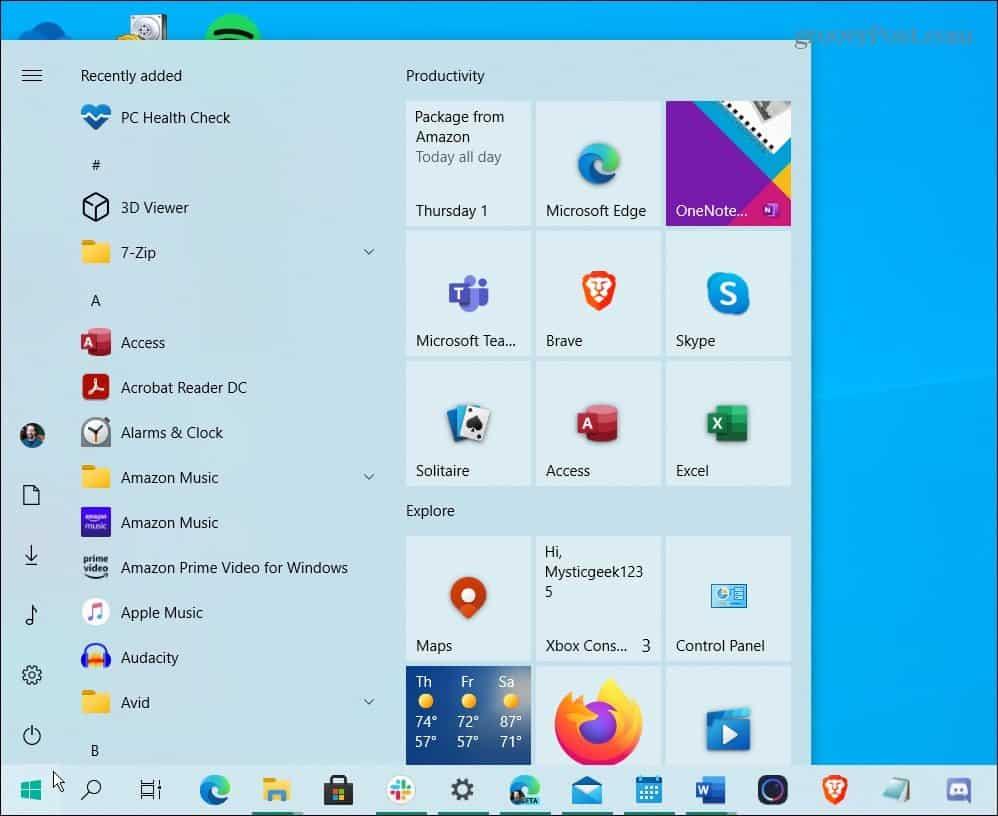
Меню «Пуск» в Windows 10 похоже, но оно более громоздкое и имеет живые плитки. А с помощью настройки реестра вы можете получить его в Windows 11.
Важное примечание. Этот трюк работает на момент написания этой статьи, когда первая версия бета-версии Windows 11 была выпущена для инсайдеров. Нет никакой гарантии, что это будет продолжать работать по мере развития Windows 11 в процессе разработки.
Примечание. Этот трюк также включает в себя взлом реестра, что не для слабонервных. Убедитесь, что вы являетесь опытным пользователем, и сделайте резервную копию, прежде чем продолжить.
Обновление: согласно Windows Central , Microsoft удалила эту опцию из бета-версии Windows 11 в Insider Build 22000.65 .
Верните меню «Пуск» Windows 11 в старое меню «Пуск» Windows 10 с помощью живых плиток
Чтобы начать, нажмите сочетание клавиш Windows + R , чтобы открыть диалоговое окно «Выполнить», и введите: regedit и нажмите « Ввод » или нажмите « ОК » .
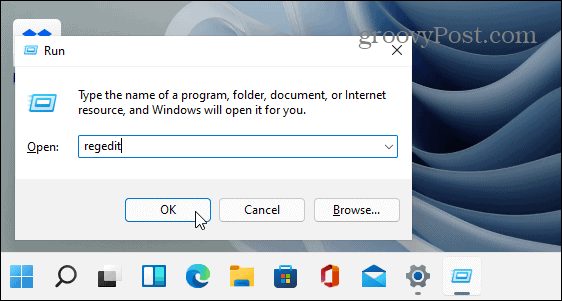
Когда откроется редактор реестра, перейдите по следующему пути или скопируйте и вставьте его в поле адреса вверху:
HKEY_CURRENT_USER\Software\Microsoft\Windows\CurrentVersion\Explorer\Advanced
- На панели справа щелкните правой кнопкой мыши пустую область и выберите « Создать» > «Значение DWORD (32-разрядное)» .
- Затем дайте этому новому ключевому слову имя: Start_ShowClassicMode .
- Дважды щелкните только что созданный ключ и задайте для него значение 1 и нажмите OK .
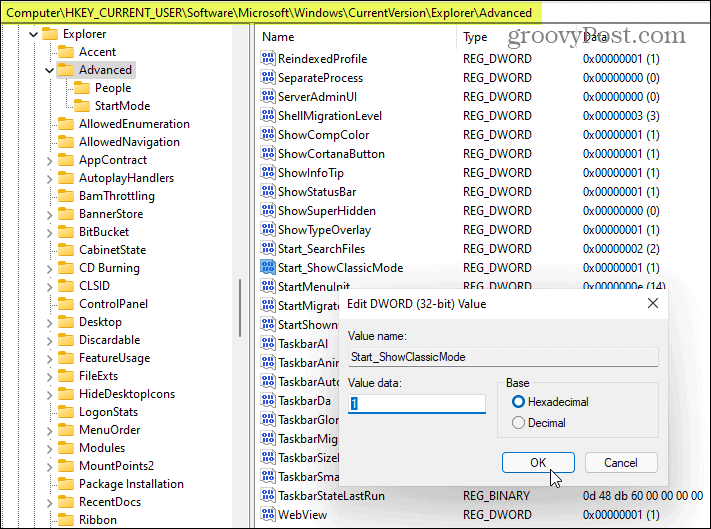
Вот и все. Теперь перезагрузите систему. Когда вы вернетесь, нажмите кнопку «Пуск», и у вас будет меню «Пуск» Windows 10, а не современное меню Windows 11.
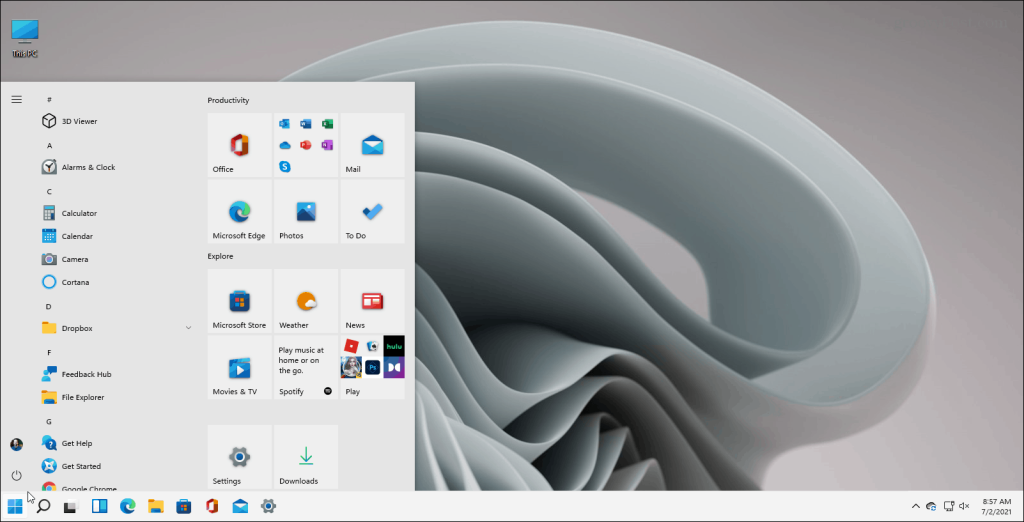
Это взгляд на классическое меню «Пуск» Windows 10 с живыми плитками, работающими в Windows 11.
Если вы хотите вернуться к новому и современному меню «Пуск», вы можете это сделать. Вернитесь в реестр и либо удалите новый созданный ключ, либо измените его значение на 0 и снова перезагрузите систему.
Почему кто-то захочет вернуть классический запуск из Windows 10, может быть разным. Возможно, вы привыкли к этому и действительно хотите живые плитки. Пользователи Windows — не те, кто больше всего любит перемены. И хотя новое меню «Пуск» стало более элегантным и понятным, вы можете захотеть, чтобы оно было таким, каким оно было раньше. Какой бы ни была причина, теперь вы знаете, как вернуть их и получить что-то более знакомое.
Вы также, возможно, заметили, что меню «Пуск» находится в левой части панели задач на этих снимках. Вы также можете поместить меню « Пуск» в левый угол экрана в Windows 11 .

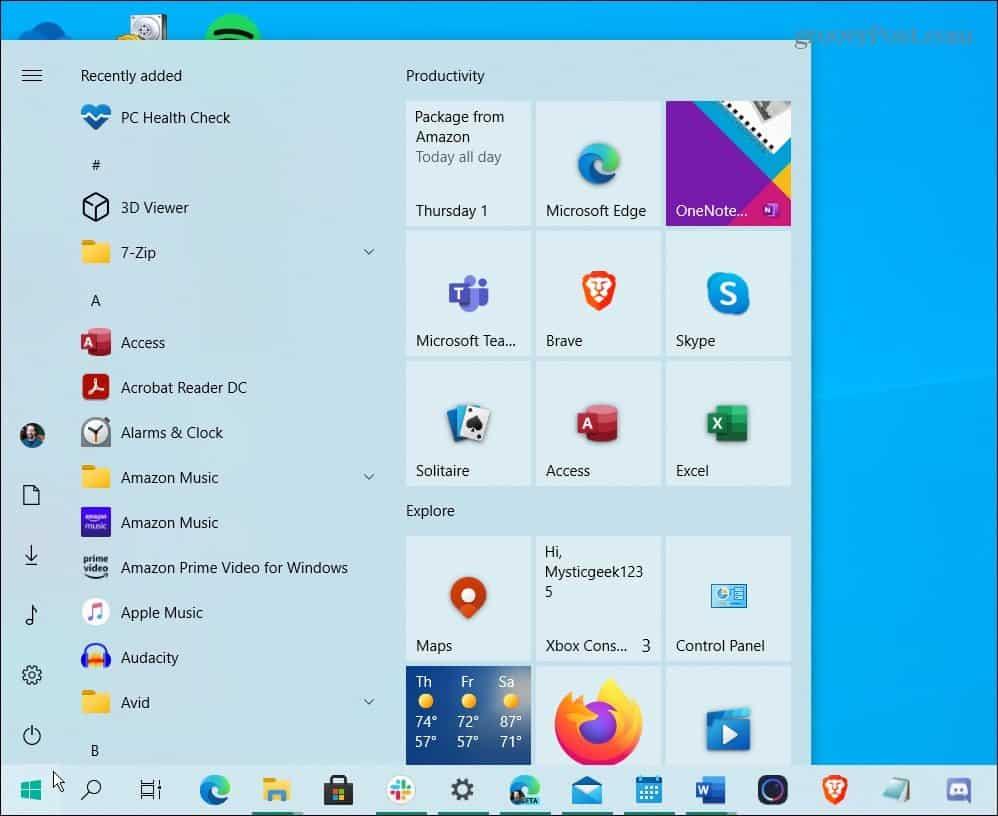
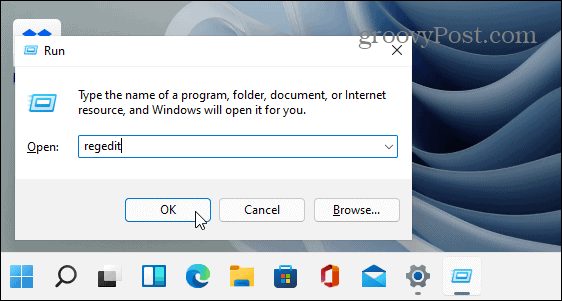
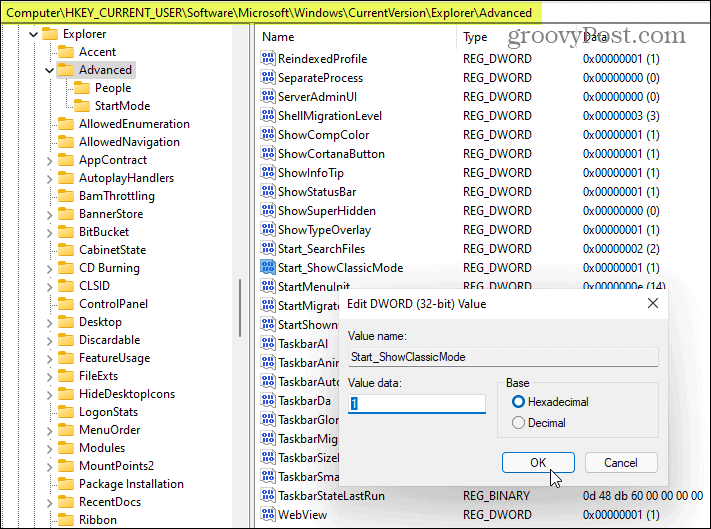
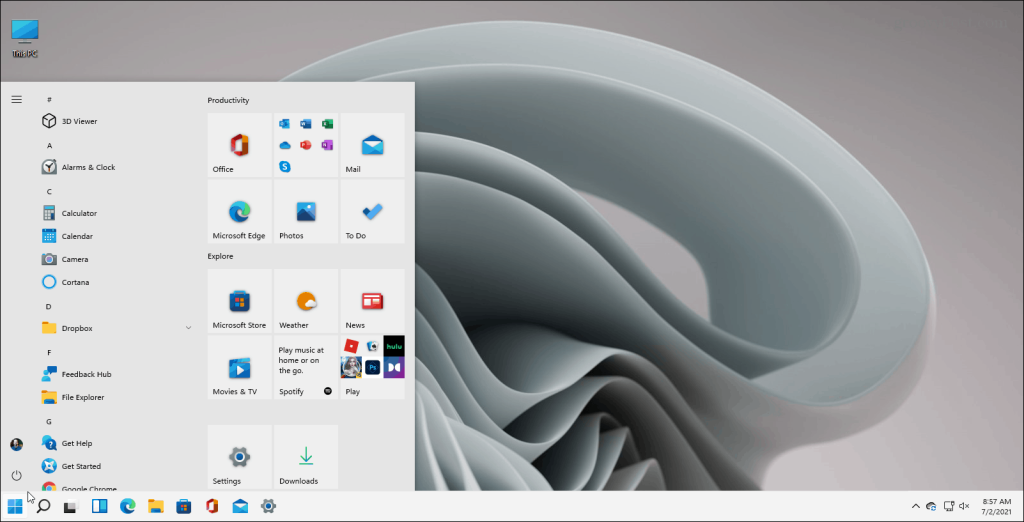

![Как решить проблему «Sims 4 Сим не спит»? [ПРОВЕРЕННЫЕ СПОСОБЫ] Как решить проблему «Sims 4 Сим не спит»? [ПРОВЕРЕННЫЕ СПОСОБЫ]](https://luckytemplates.com/resources1/images2/image-6501-0408151119374.png)


![Исправить Dungeon Siege 2 без указателя мыши [ПРОВЕРЕННЫЕ СПОСОБЫ] Исправить Dungeon Siege 2 без указателя мыши [ПРОВЕРЕННЫЕ СПОСОБЫ]](https://luckytemplates.com/resources1/images2/image-5004-0408151143369.png)

![Ваш компьютер или сеть могут отправлять автоматические запросы [ИСПРАВЛЕНО] Ваш компьютер или сеть могут отправлять автоматические запросы [ИСПРАВЛЕНО]](https://luckytemplates.com/resources1/images2/image-1491-0408150724646.png)
